Aiseesoft Mac Video Enhancer for Mac是一款专业的视频增强软件,它不仅能够为您增强视频,还可以旋转和翻转,编辑,剪辑和输入视频,本次小编就为大家带来了Aiseesoft Mac Video Enhancer for Mac使用教程,还不知道Aiseesoft Mac Video Enhancer for Mac怎么使用的朋友快来看看吧!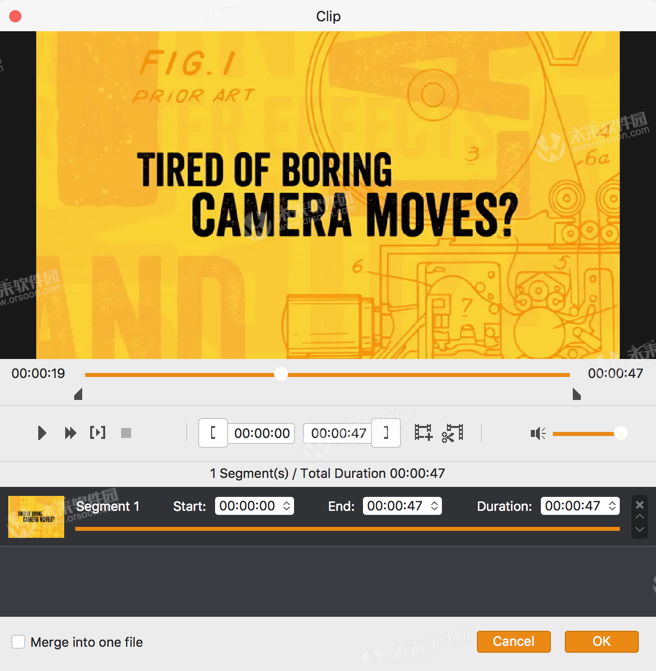
Aiseesoft Mac Video Enhancer for Mac使用教程
1. 在计算机上打开Aiseesoft Video Enhancer并添加文件以更改效果。
下载并安装该软件。单击界面左上角的“添加文件”图标。按下它并添加视频文件以提高质量。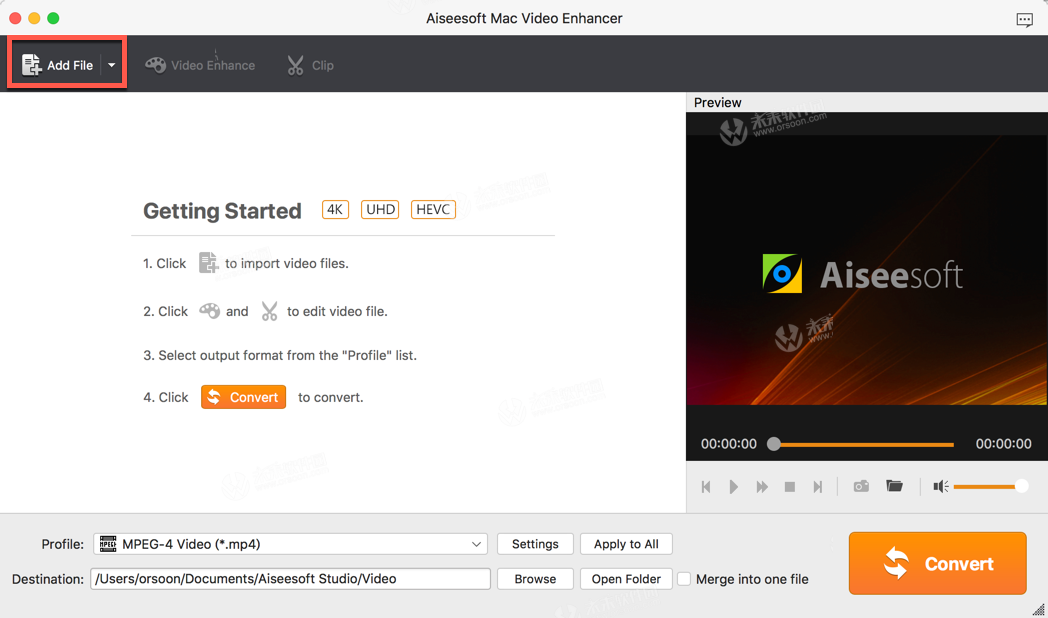
2. 增强
增强视频有三种选择。您可以通过选择这些选项来升级分辨率,优化亮度和对比度并消除视频噪声。我们建议您在此处启用所有三个选项。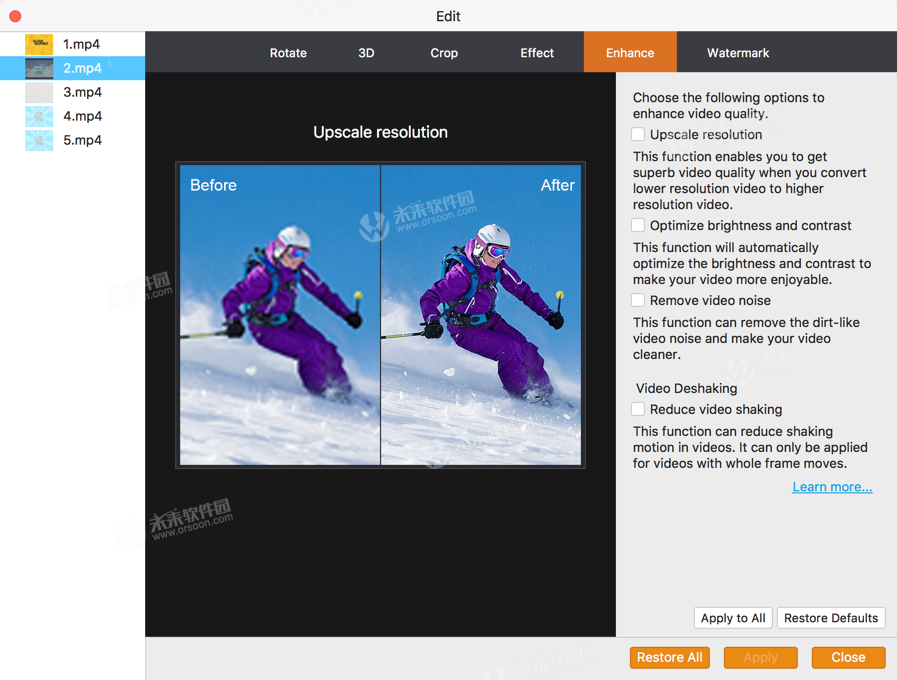
3. 旋转和翻转
您可以顺时针旋转视频90,逆时针旋转90°。或者您可以将视频水平翻转或垂直翻转。界面还可让您比较旋转或翻转前后的效果。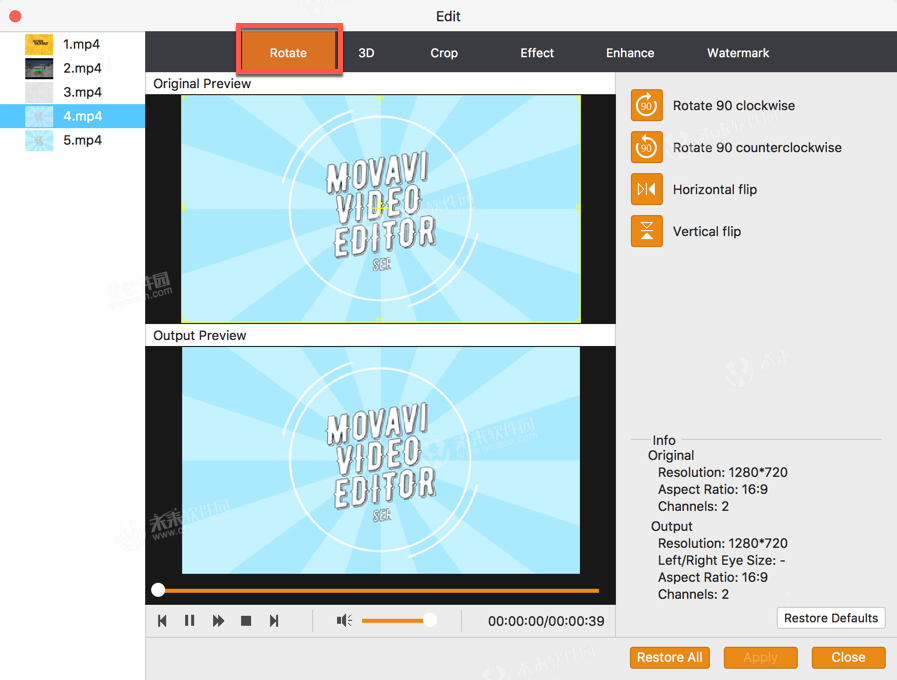
4. 编辑
请注意,通过调整亮度,对比度,饱和度和色调来改变视频效果。您还可以更改视频的原始音量。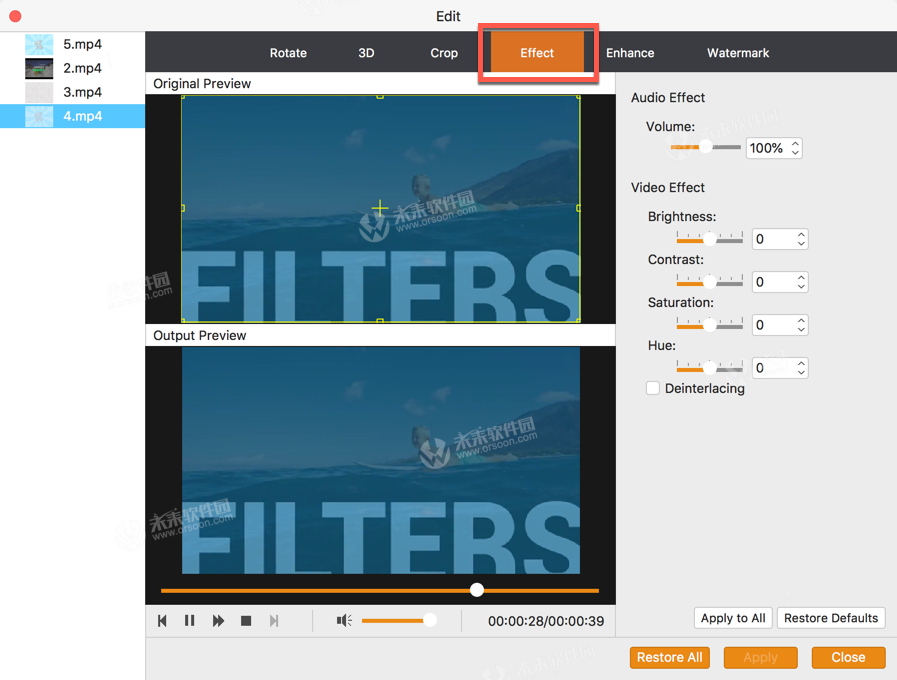
5. 裁剪和水印
裁剪视频区域。如果视频中有黑框,请使用此功能将其剪掉。
点击水印标签,按启用水印,你会发现你现在可以添加文字或图片。输入文本,然后单击旁边的T图标更改文本效果。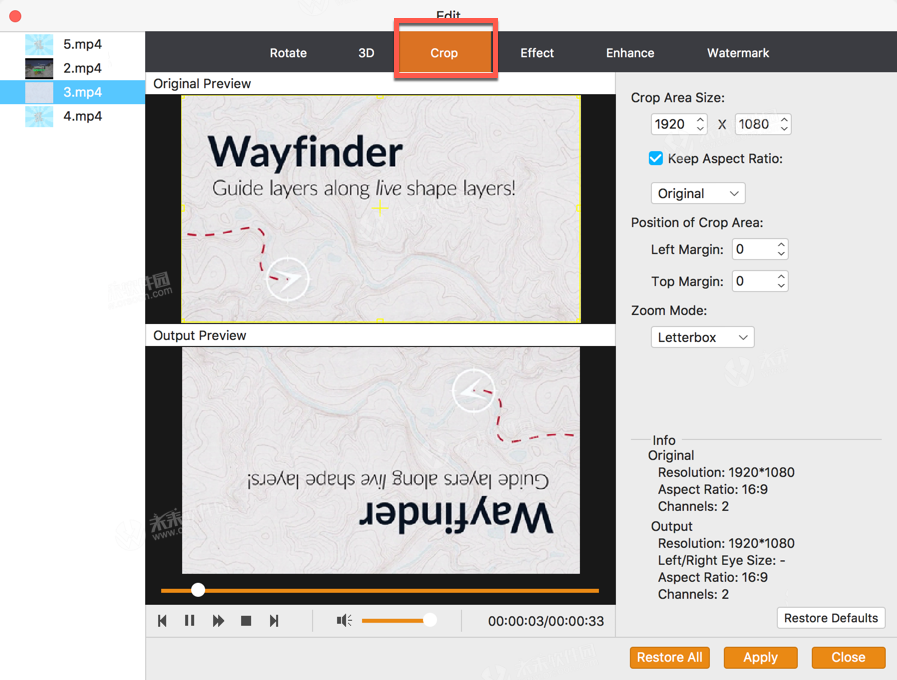
6. 剪辑
在软件顶部找到剪辑按钮,单击它,然后移动以下图标以调整视频持续时间。按确定制作视频剪辑。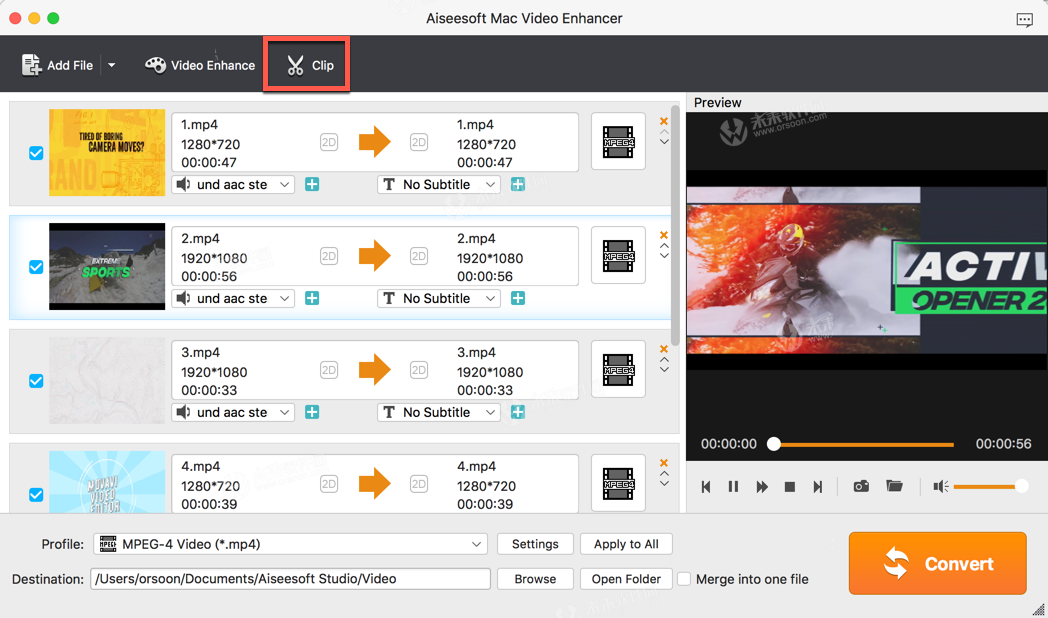
7. 选择目标和输出格式
在软件的底部找到配置文件,按下然后选择输出视频格式。单击目标按钮以查找输出目标。然后按转换以制作具有增强效果的视频。
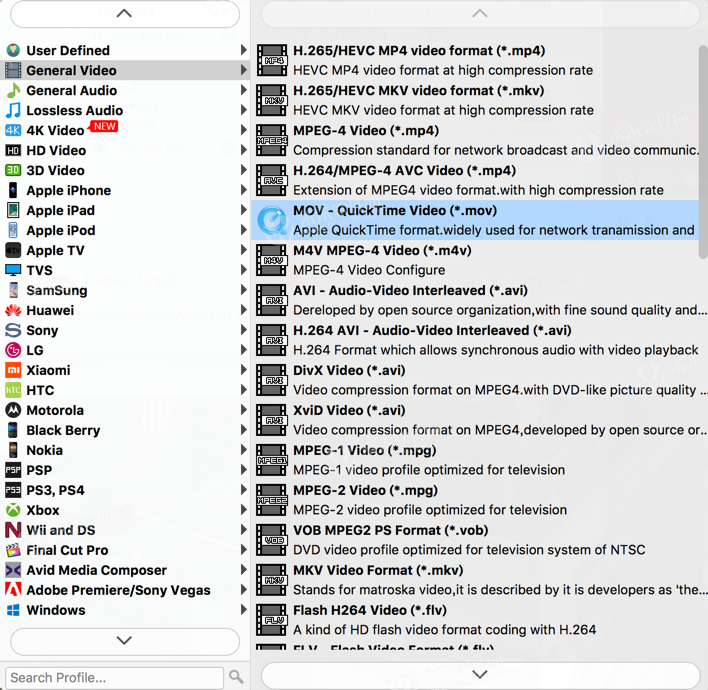
小编的话
以上就是小编为大家带来的“Aiseesoft Mac Video Enhancer for Mac怎么使用?Aiseesoft Mac Video Enhancer for Mac使用教程”全部内容,跟多Mac软件相关资讯请继续关注未来软件园!





